Konfigurácia oznámení
Služba Power BI Premium vám umožňuje konfigurovať e-mailové oznámenia pre vašu kapacitu. E-maily sa odosielajú ľuďom, ktorých zadáte v nastaveniach oznámení.
Ak chcete vypočítať, kedy sa majú odoslať e-maily, Power BI skontroluje kapacitu každých 15 minút. Počas kontroly sa skúmajú posledné 15 až 30 minút aktivity kapacity.
Poznámka
Ak chcete nakonfigurovať e-mailové oznámenia, musíte byť správcom kapacity.
Konfigurácia oznámení o kapacite
Ak chcete nakonfigurovať e-mailové oznámenia o kapacite, postupujte podľa týchto krokov:
V služba Power BI prejdite na Nastavenia> Nastavenia> Spravovanie portal.
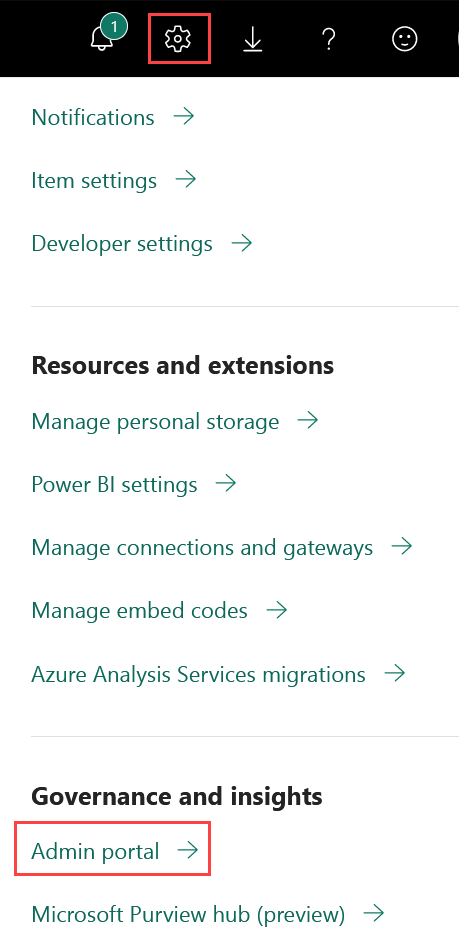
Na portáli Spravovanie vyberte položku Nastavenia kapacity.
Vyberte kapacitu, pre ktorú chcete nakonfigurovať oznámenia.
Rozbaľte časť Oznámenia.
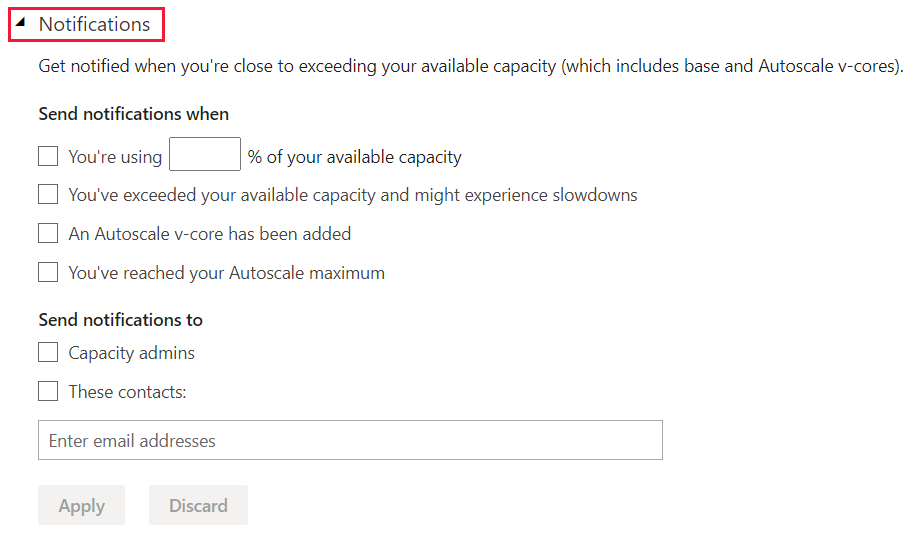
V časti Odosielať oznámenia vtedy nakonfigurujte požadované oznámenia takto:
Používate ___% z dostupnej kapacity – po tom, ako kapacita dosiahne prahovú hodnotu, ktorú zadáte, sa odošle oznámenie.
Prekročili ste dostupnú kapacitu a môžu sa vyskytnúť spomalenia – po dosiahnutí limitu kapacity sa odošle oznámenie. Keď sa dosiahne limit, ak máte povolené automatické škálovanie , spustí sa automatické škálovanie. Ak automatické škálovanie nie je povolené, vo vašej kapacite sa použije obmedzenie.
Pridalo sa virtuálne jadro automatického škálovania – po spustení automatického škálovania sa odošle oznámenie pri každom pridaní virtuálneho jadra.
Dosiahli ste maximum pre automatické škálovanie – Keď sú všetky virtuálne jadrá automatického škálovania plne využité, odošle sa oznámenie. Obmedzenie sa použije na vašu kapacitu, ak je naďalej preťažené.
V časti Odosielať oznámenia vyberte, komu chcete odosielať e-mailové oznámenia:
Správcovia kapacity – E-mailové oznámenia sa odosielajú všetkým správcom tejto kapacity.
Tieto kontakty – zadajte e-maily kontaktov, ktoré chcete dostať.
Vyberte Použiť.
Dôležité informácie a obmedzenia
Časové pečiatky nie sú zahrnuté v e-mailoch s oznámeniami.
E-mailové oznámenia sa neuvádzajú v zozname podľa toho, koľko prahovej hodnoty došlo k prekročeniu.
Po odoslaní oznámenia sa odošlú tri hodiny, počas ktorých sa nebudú odosielať nové oznámenia, a to ani v prípade, ak vaša kapacita prekročí prahové hodnoty nastavené na spustenie týchto oznámení. Ak napríklad nakonfigurujete kapacitu tak, aby odosielala oznámenie po prekročení prahovej hodnoty používania 75 %, po splnení tejto prahovej hodnoty sa zobrazí oznámenie. Ak kapacita prekročí túto prahovú hodnotu na 60 % a potom znovu nad touto prahovou hodnotou počas nasledujúcej hodiny, nedostanete ďalšie oznámenie o prekročení 75 % známky. Ak máte zapnuté oznámenie o automatickom škálovaní a vaša kapacita počas týchto troch hodín prekročí prahovú hodnotu 100 %, zobrazí sa oznámenie o spustení automatického škálovanie.
Na výpočet využitia kapacity sa použije 30-sekundové okno. V aplikácii power BI Premium a metriky sa môže využitie kapacity z dôvodu menej podrobného výpočtu zobraziť inak. Z tohto dôvodu sa nemusí zobrazovať udalosť, na ktorú odkazuje vaše oznámenie v aplikácii. Krátky nárast aktivity kapacity, ktorá spúšťa oznámenie, sa napríklad v aplikácii power BI Premium a metrike vôbec nemusí zobrazovať.
Súvisiaci obsah
Pripomienky
Pripravujeme: V priebehu roka 2024 postupne zrušíme službu Problémy v službe GitHub ako mechanizmus pripomienok týkajúcich sa obsahu a nahradíme ju novým systémom pripomienok. Ďalšie informácie nájdete na stránke: https://aka.ms/ContentUserFeedback.
Odoslať a zobraziť pripomienky pre